萬盛學電腦網 >> 圖文處理 >> Coreldraw教程 >> 設置和優化CorelDRAW X5 提高工作效率
設置和優化CorelDRAW X5 提高工作效率
CorelDRAW 9用習慣了,現在升級到CorelDRAW X5。對很多設計師來說,習慣了CorelDRAW 9操作界面以及飛快的速度,現在再用CorelDRAW X5就會覺得很不習慣,感覺CorelDRAW X5速度很慢,而且CorelDRAW X5在換字體還常常有卡死的情況。以及CorelDRAW X5字體飛邊等問題都讓大家感到頭痛。
雖然目前CorelDRAW X5還存在著一定的小問題,但是其實很多CorelDRAW X5的小問題都是可以解決的,對於CorelDRAW初學者來說,很常見的情形是:他們努力地學習CorelDRAW中各種工具的用法、如何畫圖、以及如何運用CorelDRAW進行特技效果……而忽略了可能對軟件功能產生影響的“設置”選項。
沒錯,CorelDRAW設置也許很簡單,但是如何最優化設置你的CorelDRAW X5,那還是需要一定推敲的。精心設置和優化CorelDRAW X5,會讓你在設計時變得更加高效、方便、可控,甚至——挽救你的設計!
本文針對CorelDRAW X5版本設置進行講解(任何版本均可通用)
在這裡我一共列出了10個常用的設置,也是我在每次升級版本的時候必做的工作。
歡迎留言補充。
打開菜單欄的[工具—選項],就可以進入設置。或者直接用Ctrl+J調用它。
coreldraw x5最優化設置1

撤銷級別就是你在coreldraw x5中按Ctrl+z的步數,如果你的電腦配置夠好,可以相應的設置多一些,不過要注意的是撤銷級別太多會占用大量內存,你自己考慮吧。
coreldraw x5最優化設置2
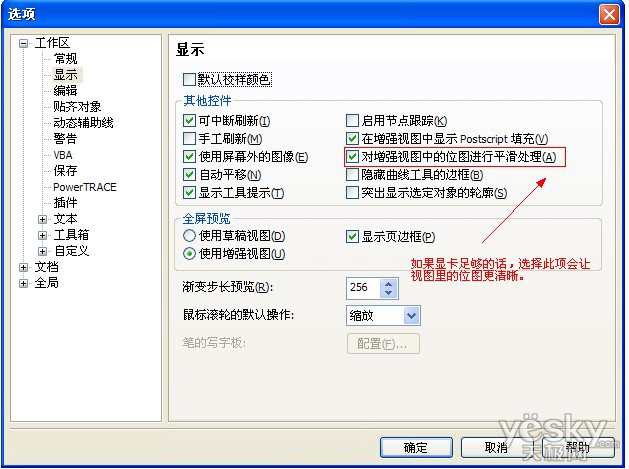
選擇是否對增強視圖中的位圖平滑處理,也對coreldraw x5的速度有影響。
coreldraw x5最優化設置3
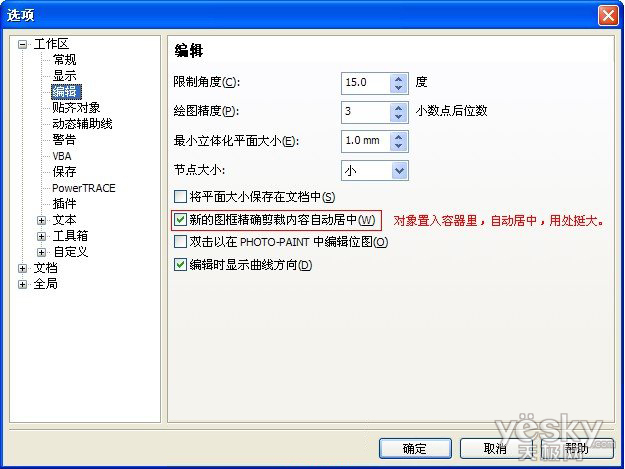
coreldraw x5精確裁剪內容是否自動居中,這個其實要看情況而定。
coreldraw x5最優化設置4

自動備份不要設置的時間太短了,如果你文件大,又把備份時間設置的很短,那你不用做事了,就光坐在電腦前看coreldraw x5保存就得了
coreldraw x5最優化設置5

coreldraw x5最優化設置6
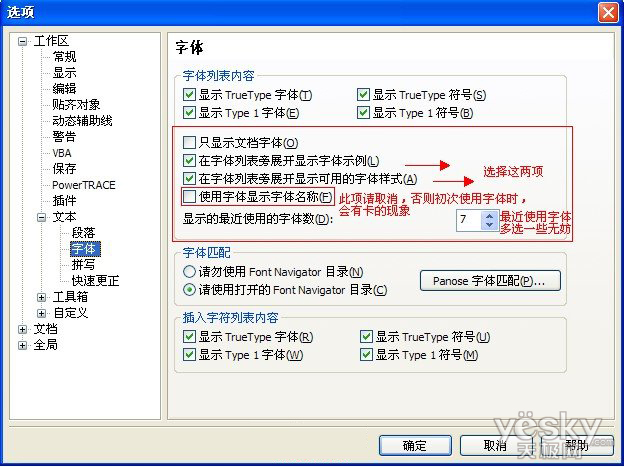
發現coreldraw x5切換字體卡的原因沒有?其實就在上面的“使用字體顯示字體名稱”那裡,取消“使用字體顯示字體名稱”你就會發現,你的coreldraw x5切換字體再也不卡了。
coreldraw x5最優化設置7

句首字母大寫,這是適合英文排版的,如果你很少進行英文排版,這個好像也可以不用勾選了。
coreldraw x5最優化設置8
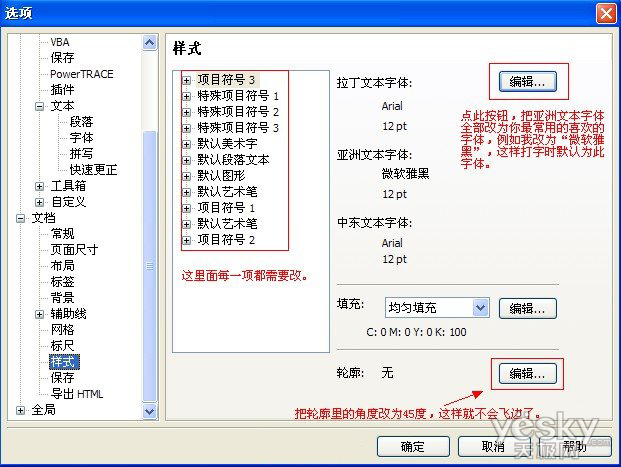
coreldraw x5最優化設置9
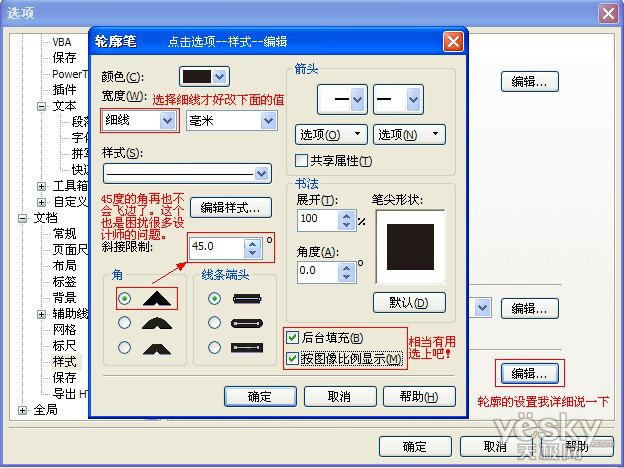
你的coreldraw x5還存在文字飛邊的情況麼?那你改設置一下了,具體coreldraw文字飛邊請看此文:CorelDRAW 輪廓筆尖突(飛邊/飛線)的解決方法
coreldraw x5最優化設置10
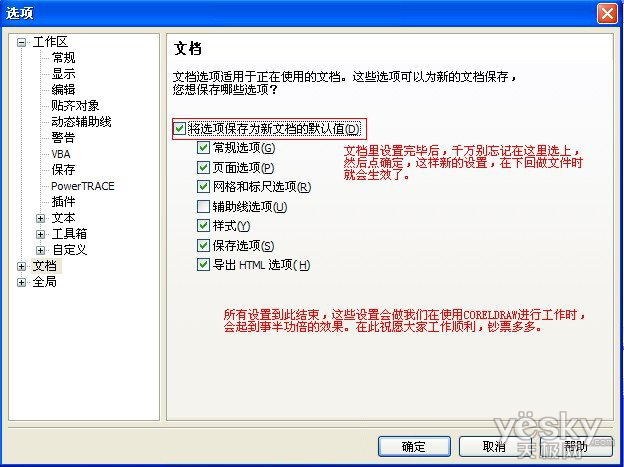
上述一些coreldraw x5在一定程度上可以加快coreldraw x5的運行,當然要想達到coreldraw 9的運行速度可能是沒有,畢竟coreldraw x5在coreldraw 9的基礎上改進了很多功能,這個在一定程度上也是會影響到運行速度的。
如今coreldraw x5 Sp2官方中文正式版已經出來了,據有人說coreldraw x5 Sp2會比coreldraw x5 SP1運行要快一些。



